新版 Alist + RaiDrive 挂载阿里云盘 Open 到本地,实现网盘本地化
1. 下载 Alist 和 RaiDrive
下载地址:Alist + RaiDrive 安装 提取码: qu38
Alist 文档:Introduction | AList文档 (nn.ci)
# 运行程序
.\alist.exe server
# 获得管理员信息
.\alist.exe admin
-
选择一个文件夹,将 alist.exe 解压出来,打开 cmd(分享的网盘链接已解压好,直接保存)
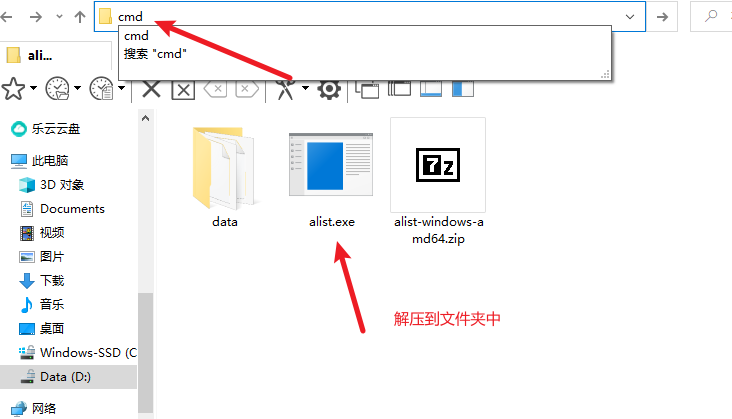
-
输入
.\alist.exe admin,查看密码并复制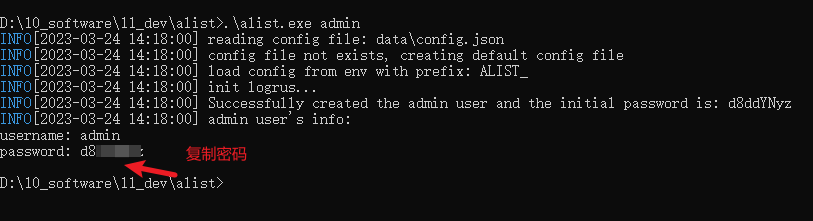
-
在命令行中输入
.\alist.exe server,启动 alist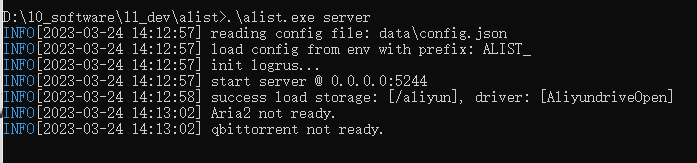
2. 配置 Alist
打开 http://localhost:5244/
用户名默认为 admin ,密码为之前复制的密码
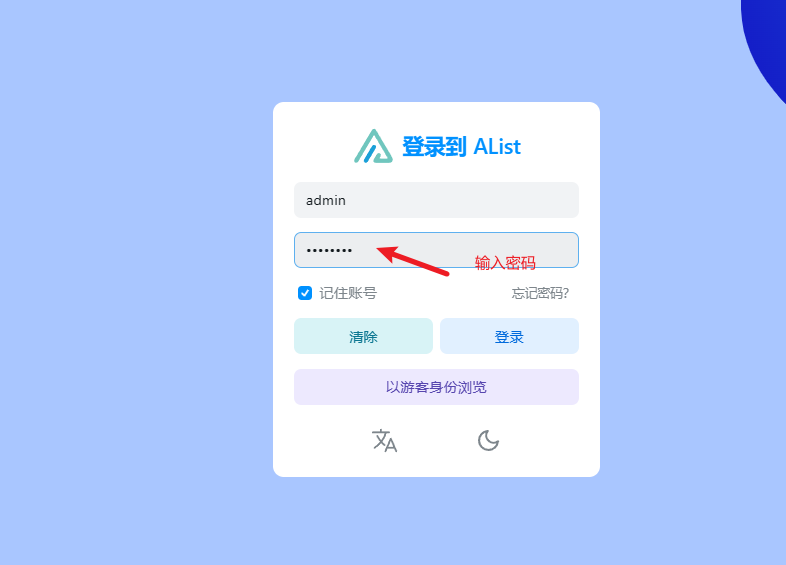
登录后选择 管理
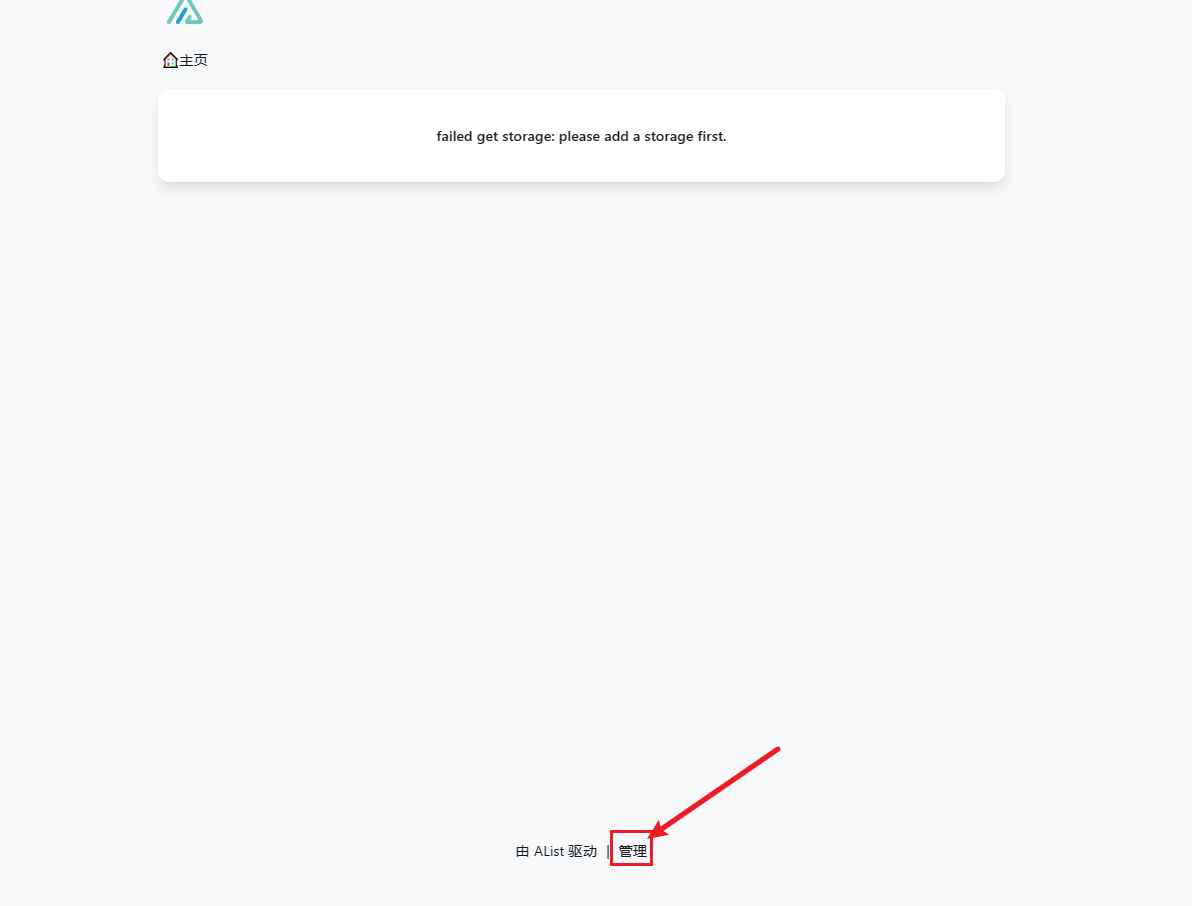
选择 存储 ,添加
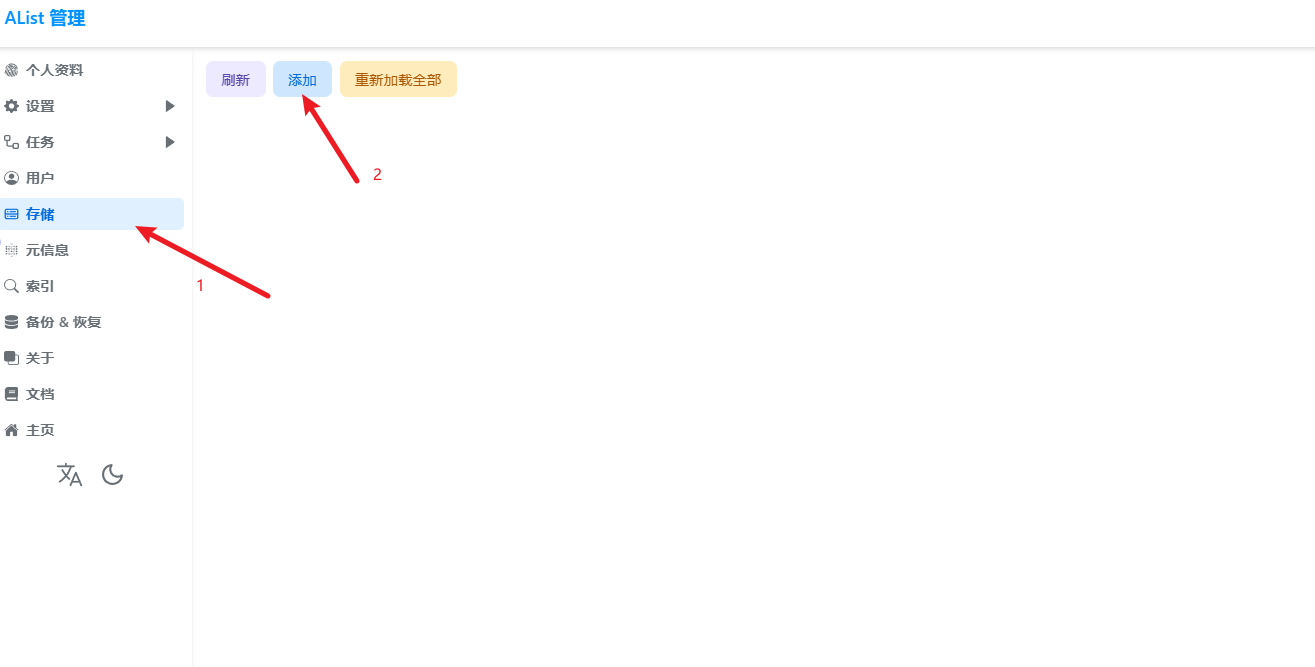
驱动选择 阿里云盘Open
阿里云盘的接口改了,现在使用 open
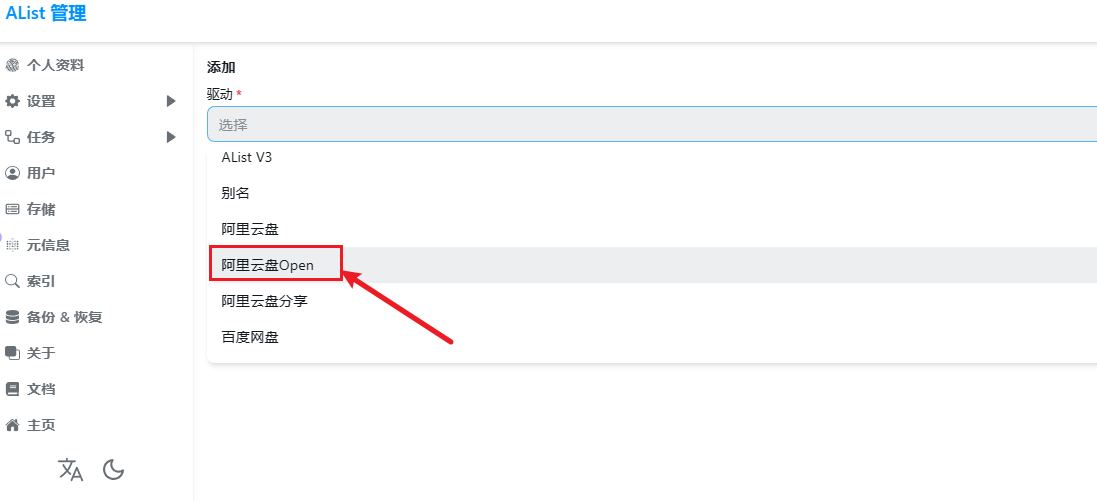
3. 填写挂载路径和刷新令牌
挂载路径 不固定,可以自己填,如 /aliyun,其他配置可以自行调整,如过期时间可以改小一点
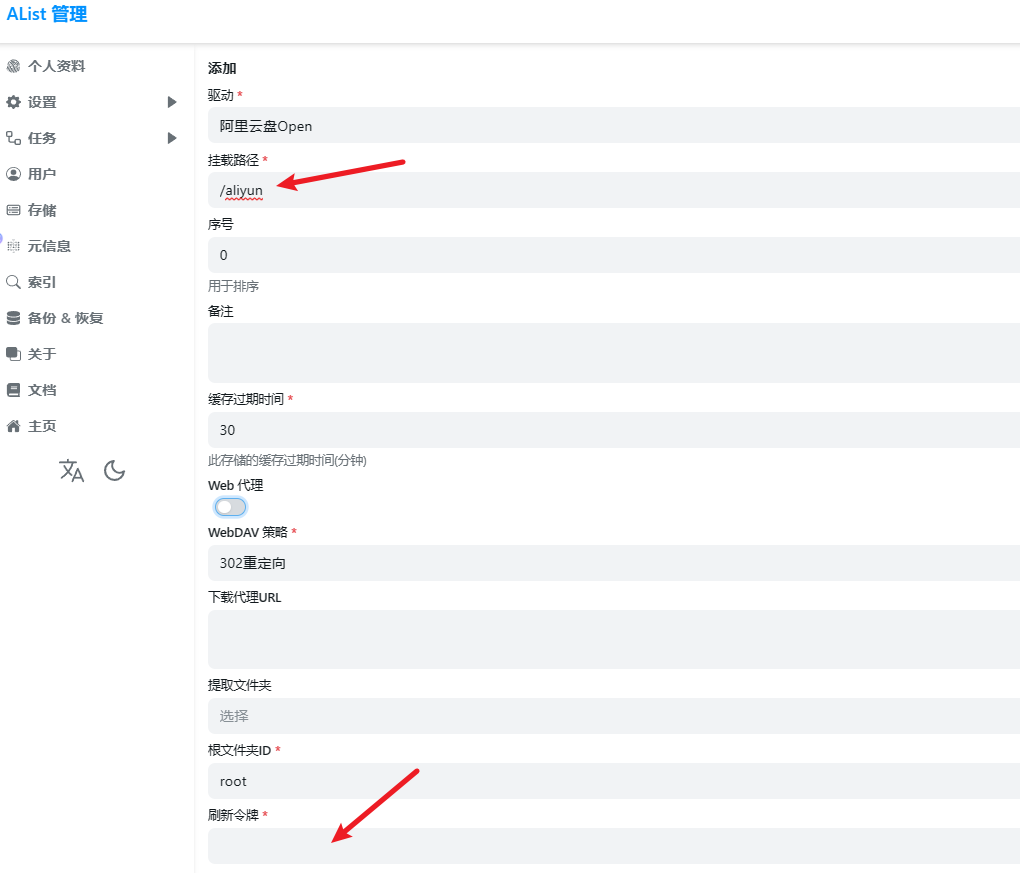
4. 获取刷新令牌
刷新令牌 根据文档里的说明进行获取,访问下面地址,按下面图片操作
地址:Get Aliyundrive Refresh Token | AList Docs (nn.ci)
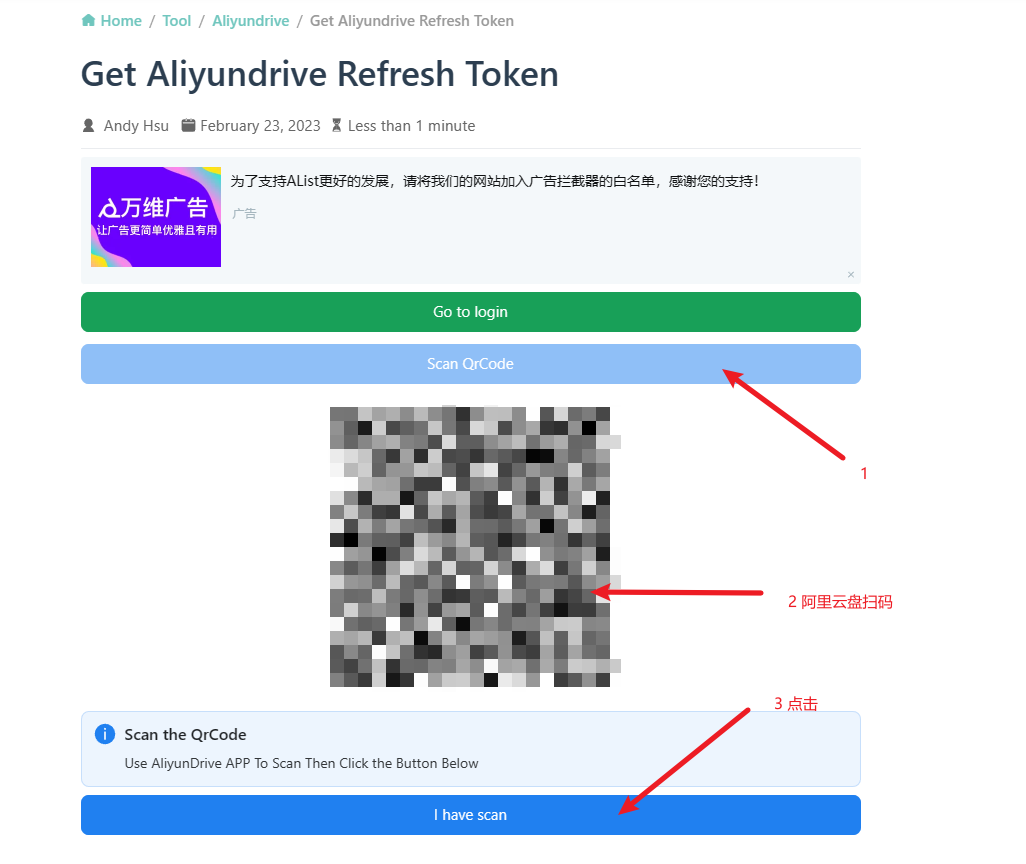
复制 token,粘贴到上面的刷新令牌处,点击保存
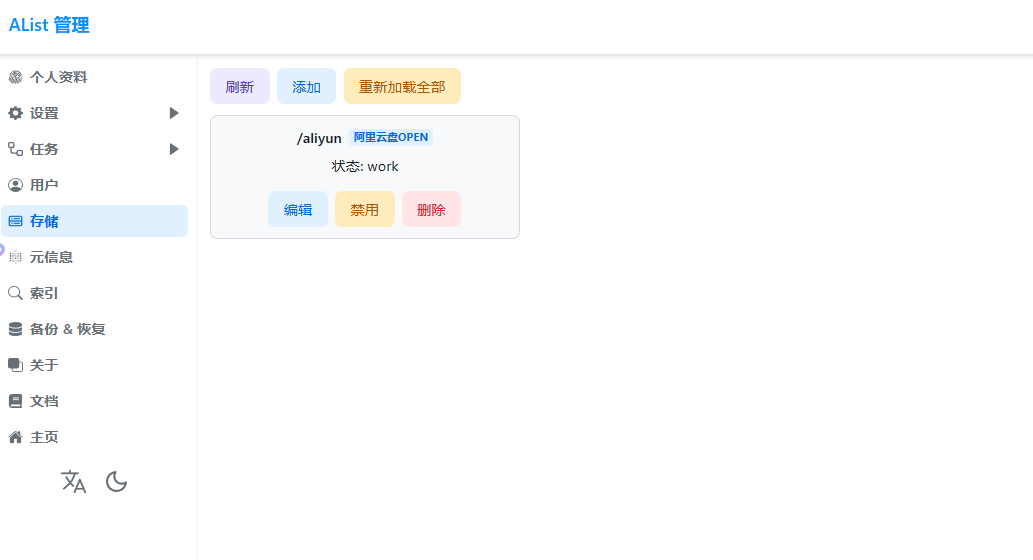
5. 使用 RaiDrive 挂载
开头提供的链接中有 RaiDrive 安装包,直接双击下载
下载过程点击下一步,安装路径可以自定义,下载完成后打开 RaiDrive
点击右上角【添加】,之后按图示操作
注意地址框要取消掉
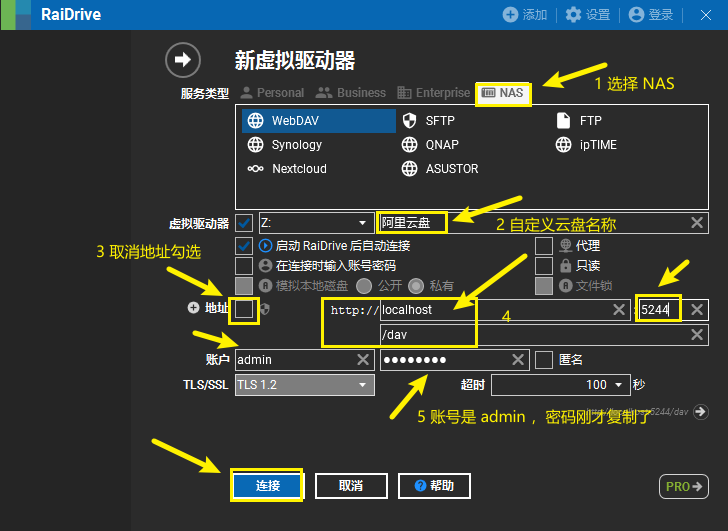
连接后就可以看到网盘挂载了
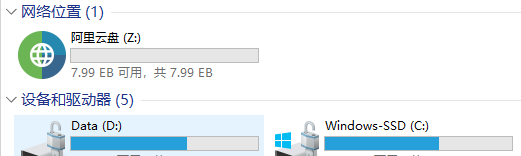
挂载好后网盘的视频也可以用本地的播放器观看了,录视频也可以直接选择云盘,不需要手动转存了